如何完全清除YouTube历史 - SetApp
YouTube:保护隐私的完整指南,教你清除观看和搜索历史记录
YouTube是全球最大的视频平台,仅次于谷歌,位居网站访问量第二。它免费使用和上传视频,每天有超过十亿小时的内容在平台上观看。
因此,你很可能经常使用YouTube观看教程、音乐视频,甚至是你最喜欢的博主视频——这太棒了,YouTube实际上是世界上最大的免费大学,在那里你可以学习任何关于任何东西的知识。
问题是,由于这项服务是免费的,YouTube也使用你的数据和视频历史记录来构建你的影子档案,记录你喜欢的东西,以便它可以向你推荐更好的视频并让你观看更长时间(从而也收集更多广告收入)。
对于关心隐私的人来说,这听起来像是侵犯隐私,他们可能会想知道是否有办法阻止这种情况。让我们探索各种方法来清除YouTube历史记录,包括YouTube观看历史记录和YouTube搜索历史记录。
为什么要删除YouTube历史记录?
默认情况下,只要你登录YouTube,它就会记录你在网站上观看的所有视频。这允许YouTube的算法将某些视频标记为已观看,并将其从建议中删除,但也可以找出你经常观看的视频,并建议更多此类视频。
要在网站上查看你的YouTube历史记录,只需点击侧边栏中的“历史记录”选项卡。
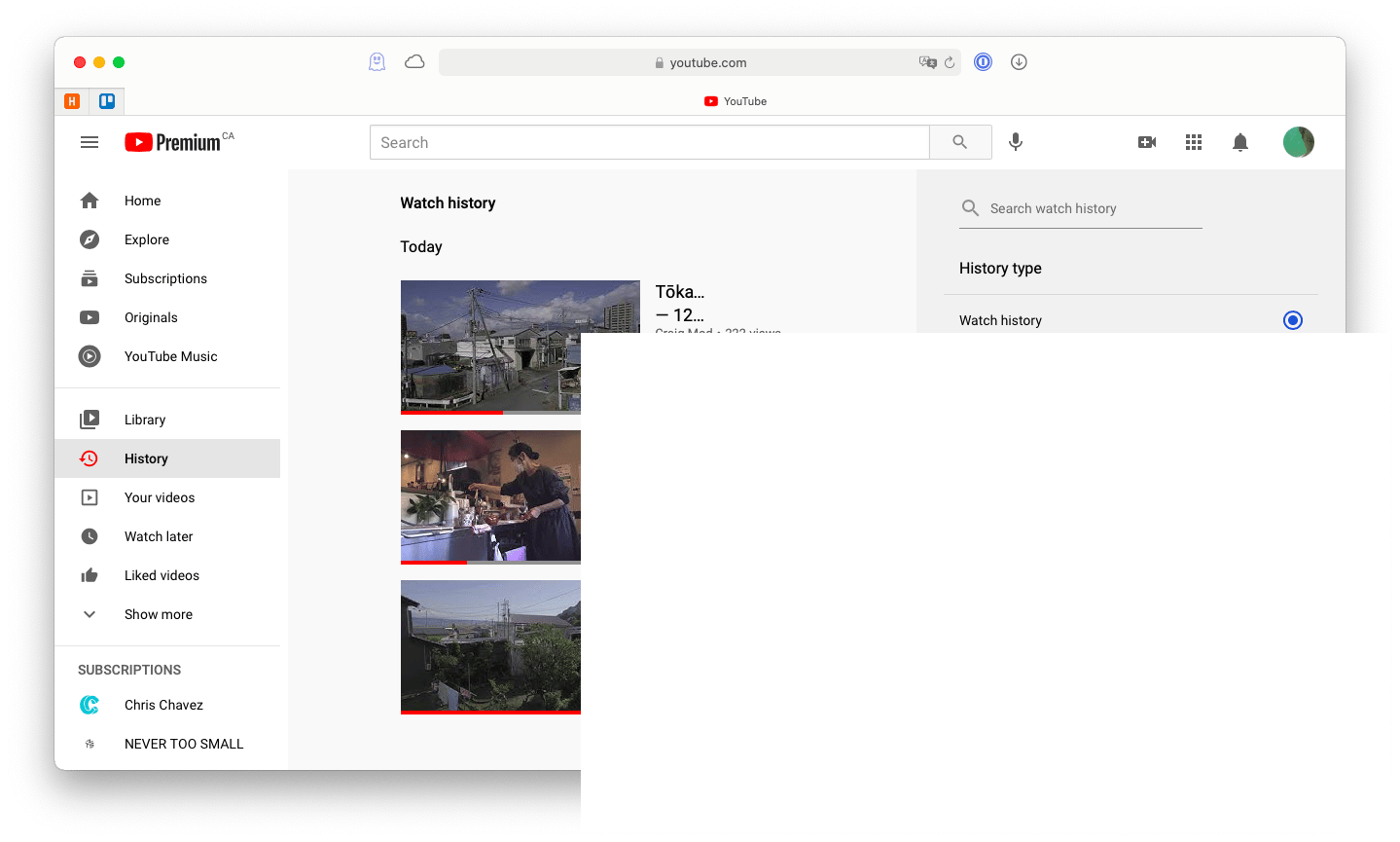
有些人可能不愿意与YouTube分享这些信息,甚至不愿意让其他人(在共享帐户或计算机上)看到他们之前观看的内容。因此,他们可能想要找到一种方法来删除YouTube观看历史记录,甚至暂停任何未来的记录收集。
如何清除YouTube搜索和观看视频的历史记录
幸运的是,YouTube提供了一些方法来限制它收集你的数据量,包括删除你的搜索和观看历史记录。
要从搜索历史记录中删除特定视频,只需选择“历史记录”选项卡,然后点击任何视频旁边的“从观看历史记录中删除”图标。如果你需要查找要删除的过去特定视频,也可以使用“搜索观看历史记录”字段。如果你想删除所有内容,YouTube会在右侧边栏提供一个方便的“清除所有观看历史记录”选项。
私下观看YouTube视频
不要留下你在YouTube上的任何活动痕迹。使用Elmedia Player私下观看所有无广告视频。
免费试用对于YouTube搜索历史记录中的特定项目,你可以点击顶部栏中的空搜索字段,然后选择你不喜欢的搜索旁边的“删除”。
但是,还有一种更细致的方法来控制你的YouTube历史记录:
- 在“历史记录”选项卡中,转到“观看和搜索历史记录”。你的YouTube观看历史记录和搜索历史记录将显示在一个时间轴上。
- 滚动浏览时间轴(或使用搜索),删除特定条目,或点击特定日期旁边的垃圾桶图标以删除该日期的所有内容。
- 你还可以点击“按日期筛选”旁边的“删除”,然后选择删除最近一小时、最近一天、所有时间或自定义范围的历史记录。

也可以通过移动应用程序删除YouTube历史记录,但这不会给你提供很多选项:
- 点击底部的“资料库”
- 选择“历史记录”
- 点击三个点,然后选择“历史记录控制”
- 选择“清除观看历史记录”或“清除搜索历史记录”
注意:一旦你删除了YouTube观看历史记录,就无法恢复它——所以要谨慎选择!
如何暂停YouTube历史记录和搜索收集
现在,如果你想让YouTube忘记你的一些视频或搜索,你知道该怎么做了。但是,如果你根本不想让YouTube收集任何关于你历史记录的信息,那么删除你的观看和搜索历史记录只是成功的一半——你可能还想确保YouTube将来不会收集更多关于你的信息。
YouTube将此功能称为“暂停观看历史记录”。你可以通过转到“历史记录”选项卡并点击“暂停观看历史记录”➙“暂停”来激活此选项。如果你想要更细致的控制,尤其是在搜索历史记录方面,还需要执行以下几个步骤:
- 转到“历史记录”选项卡
- 点击“观看和搜索历史记录”
- 选择“保存活动”
- 关闭YouTube历史记录或取消选中搜索和历史记录的各个选项

但是,有时知道你最近观看的视频可能会有所帮助,并且一遍又一遍地在你的推荐中看到这些视频可能会很烦人。因此,这也存在一个平衡的中间步骤——你可以将你的YouTube历史记录设置为在一定时间后自动删除,这样你就可以看到你最近一个月观看的视频,而不会让YouTube收集你多年的档案。
要设置自动删除历史记录选项:
- 在YouTube上转到“历史记录”选项卡
- 点击“观看和搜索历史记录”
- 选择“自动删除”
- 选择合适的时间范围:3个月、18个月或36个月
- 点击“下一步”➙“知道了”

如何隐藏你的YouTube观看历史记录
有时,你可能想要找到一种方法来隐藏你的YouTube观看历史记录,而无需考虑配置不同的设置等。最简单的方法是使用浏览器中的私密或隐身模式:
- 在Safari中,你可以使用Shift ⌘ N或选择“文件”➙“新建私密窗口”来打开私密模式。
- 在Google Chrome中,你也可以使用Shift ⌘ N或转到顶部栏中的三个点菜单,然后选择“新建隐身窗口”。
- 在Firefox中,使用Shift ⌘ P或“文件”➙“新建私密窗口”。

使用私密模式的缺点是你无法使用你的任何订阅和“稍后观看”或其他播放列表。而且,如果你付费使用YouTube以不显示广告,你将再次看到广告。此外,你还必须打开一个额外的浏览器窗口。
但是,还有一种方法可以在任何时候都不会保存你的任何历史记录的情况下观看YouTube——使用Elmedia Player。
Elmedia Player是一款出色的视频播放器。它可以打开任何视频或音频格式,并使用加速解码来播放高清视频而不会出现任何故障。最重要的是,Elmedia Player具有内置浏览器,允许你流式传输和下载YouTube视频,而无需任何广告或将数据保存到你的观看历史记录中。
要使用Elmedia Player浏览器:
- 启动Elmedia Player
- 在菜单中,选择“文件”>“打开在线视频”
- 粘贴你的YouTube视频或播放列表的链接
- 在你的Mac上观看无广告视频,或将其流式传输到Apple TV、Chromecast或DLNA

Downie是另一种隐藏YouTube历史记录的流行方法。它不是媒体播放器,而是一个快速直观的YouTube下载器,支持高达4K质量的视频,但也可以只提取音频(例如,来自音乐视频)。事实上,使用Downie,你只需拖放或粘贴来自1200多个视频网站的链接,或者直接在应用程序中使用搜索功能。秘密观看视频从未如此简单!

PullTube是下载YouTube和1000多个其他视频网站视频的Downie优秀替代品。此应用程序可以捕获字幕,将文件转换为各种格式,并修剪音频或视频的长度,只获取你需要的部分。此外,PullTube为所有浏览器提供扩展程序,因此你可以立即下载你在网上找到的任何视频。

如你所见,如何删除YouTube历史记录的答案并不复杂。只需按照上述说明操作即可限制YouTube收集你的数据量。此外,请考虑使用Elmedia Player私下观看视频,或使用Downie和PullTube等应用程序直接将视频下载到你的Mac。
最棒的是,你可以通过Setapp的七天免费试用版完全免费试用Elmedia Player、Downie和PullTube,Setapp是一个拥有210多个顶级Mac应用程序的平台,可以帮助你完成任何你能想象到的任务,从创建完美的调色板(Aquarelo)到增强你的音频(Boom 3D)。今天就免费试用每个Setapp应用程序,并发现你将在未来几年使用的数十个应用程序!
以上是如何完全清除YouTube历史 - SetApp的详细内容。更多信息请关注PHP中文网其他相关文章!

热AI工具

Undresser.AI Undress
人工智能驱动的应用程序,用于创建逼真的裸体照片

AI Clothes Remover
用于从照片中去除衣服的在线人工智能工具。

Undress AI Tool
免费脱衣服图片

Clothoff.io
AI脱衣机

Video Face Swap
使用我们完全免费的人工智能换脸工具轻松在任何视频中换脸!

热门文章

热工具

记事本++7.3.1
好用且免费的代码编辑器

SublimeText3汉化版
中文版,非常好用

禅工作室 13.0.1
功能强大的PHP集成开发环境

Dreamweaver CS6
视觉化网页开发工具

SublimeText3 Mac版
神级代码编辑软件(SublimeText3)
 更新到红杉后,修复Mac慢速运行速度
Apr 14, 2025 am 09:30 AM
更新到红杉后,修复Mac慢速运行速度
Apr 14, 2025 am 09:30 AM
升级到最新 macOS 后,Mac 运行速度变慢?别担心,你不是一个人!本文将分享我升级到 macOS Sequoia 后解决 Mac 运行缓慢问题的经验。升级后,我迫不及待地想体验新功能,例如语音笔记的录音和转录以及改进的步道地图规划功能。但安装后,我的 Mac 开始运行缓慢。 macOS 更新后 Mac 运行缓慢的原因及解决方法 以下是我的经验总结,希望能帮助您解决 macOS Sequoia 更新后 Mac 运行缓慢的问题: 问题原因 解决方法 性能问题 使用 Novabe
 如何将视频制作到Mac和iPhone上的现场照片中:详细的步骤
Apr 11, 2025 am 10:59 AM
如何将视频制作到Mac和iPhone上的现场照片中:详细的步骤
Apr 11, 2025 am 10:59 AM
本指南说明了如何在iPhone和Mac上的实时照片,视频和GIF之间进行转换。 现代iPhone在图像处理方面表现出色,但是管理不同的媒体格式可能很棘手。 本教程为各种转换提供了解决方案
 如何减少Windowser Mac CPU使用
Apr 16, 2025 pm 12:07 PM
如何减少Windowser Mac CPU使用
Apr 16, 2025 pm 12:07 PM
MACOS Windowser:了解高CPU使用和解决方案 您是否注意到Windowser在Mac上消耗了大量CPU资源? 此过程对于Mac的图形接口至关重要,渲染了您在屏幕上看到的所有内容。 高c
 如何在Mac上键入标签
Apr 13, 2025 am 09:43 AM
如何在Mac上键入标签
Apr 13, 2025 am 09:43 AM
如今,您无法真正使用互联网,而不会遇到看起来像这样的主题标签符号 - #。 Twitter在全球范围内普及,是定义常见推文主题的一种方式,后来由Instagram和其他应用程序采用到C
 MAC磁盘实用程序:如何用急救维修磁盘?如何恢复它?
Apr 13, 2025 am 11:49 AM
MAC磁盘实用程序:如何用急救维修磁盘?如何恢复它?
Apr 13, 2025 am 11:49 AM
如果您的计算机无法启动,应用程序保持冷冻,无法打开某些文档,或者性能已放慢速度,则可能需要修复Mac磁盘。幸运的是,苹果公司包含一个可以使用的方便工具
 Google Chrome不在Mac上工作吗?为什么网站不加载?
Apr 12, 2025 am 11:36 AM
Google Chrome不在Mac上工作吗?为什么网站不加载?
Apr 12, 2025 am 11:36 AM
Google Chrome的市场份额超过65.7%,是世界上最大的网络浏览器。如果您使用Windows和Android等其他操作系统,则可以使用它,但是许多Mac用户也喜欢Chrome而不是Safari。莫
 如何在Mac上删除文件
Apr 15, 2025 am 10:22 AM
如何在Mac上删除文件
Apr 15, 2025 am 10:22 AM
管理MAC存储:删除文件的综合指南 每日MAC使用涉及安装应用程序,创建文件和下载数据。 但是,即使是高端Mac的存储空间也有限。 本指南提供了删除未包含的各种方法
 如何将蓝牙耳机连接到Mac?
Apr 12, 2025 pm 12:38 PM
如何将蓝牙耳机连接到Mac?
Apr 12, 2025 pm 12:38 PM
从时间的黎明到几年前,我们所有人都采用了一双有线耳机,并坚信这只是将永远完成的方式。毕竟,它们是最简单的技术:只需将它们插入






